iPhoneの写真保存先は、カメラロールや、アルバムなど、複数あります。カメラロールは、iPhone本体で撮影された写真と動画を保存します。普通、パソコンと接続して、エクスプローラーから中身のものをPCへ移動できます。
しかし、カメラロールのデータが多い時は、エクスプローラーから移動するのは、不便かもしれません。特に、数千枚の写真もある時、データの整理も儘ならないため、移動したいデータを見つからない場合もあります。
「FonePaw iOS転送」を使えば、カメラロールのデータをもっと簡単に移動することができます。写真・動画の両方に対応し、時間順でデータを並べますので、移動したいデータをもっと的確に探し出せます。カメラロールのデータを整理したい時も、きっと役に立てるでしょう。
Windows Version DownloadMac Version Download
カメラロールの移動手順
ステップ1:ソフトのインストール
「FonePaw iOS転送」のインストールから始まります。インストールはメッセージが示した手順通りに、数分で完成できます。
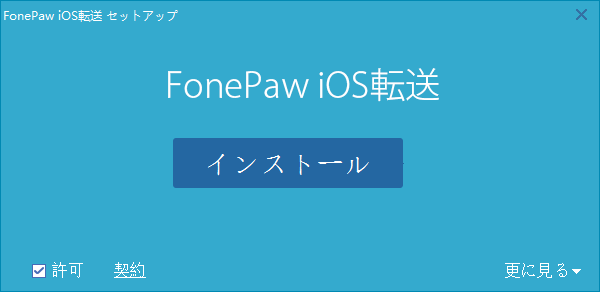
ステップ2:iPhoneを接続
ソフトを起動し、iPhoneを接続させれば、自動的に検出されます。

ステップ3:カメラロールを移動
「写真」→「カメラロール」の順でクリックすれば、カメラロールの写真と動画を確認できます。全て時間順で並べられているので、新しい方ほど上に表示されます。移動したいものを選択して、「エクスポート」のボタンから、PCに移動します。
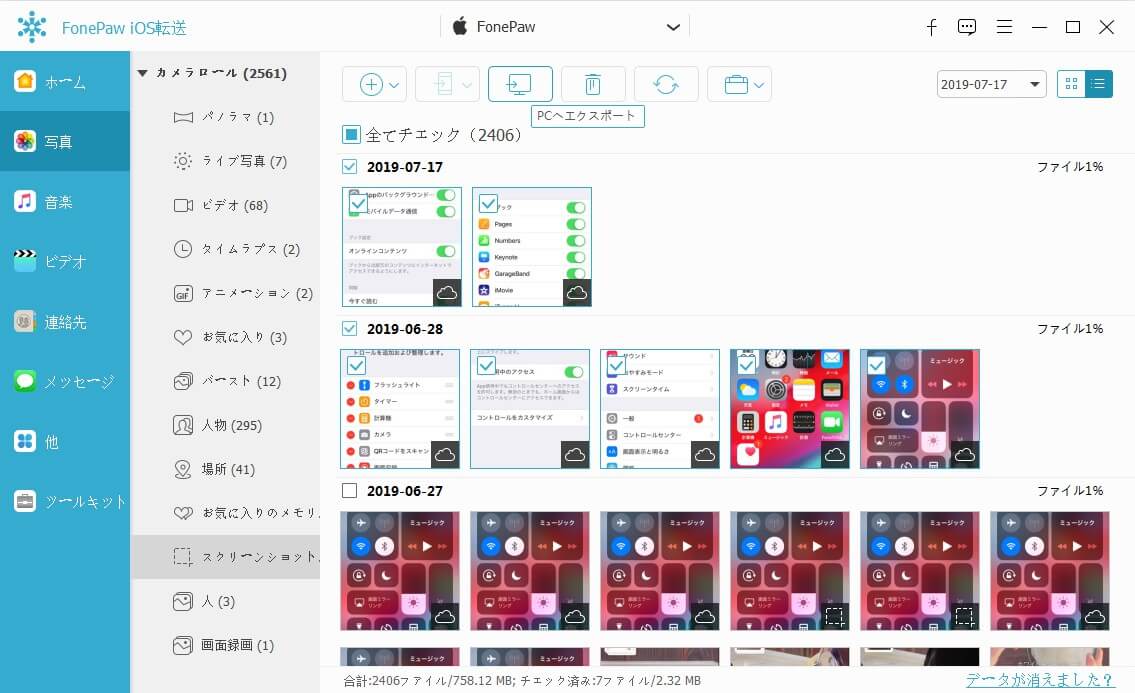
選択されたもののみ移動されますので、自由度もかなり高いと思います。
これで、簡単にiPhoneのカメラロールから写真・動画をパソコンへ移動できました!
 オンラインPDF圧縮
オンラインPDF圧縮 オンラインPDF圧縮
オンラインPDF圧縮


